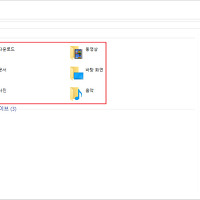티스토리 뷰
윈도우10에서 주로 사용되는 웹브라우져 Microsoft Edge(엣지)에서는 기본적으로 설정된 Bing(빙)으로 검색엔진이 설정되어 있습니다. 평소에 사용하던 검색엔진이 Bing 이었다면 큰 불편함이 없겠지만, 다른 검색엔진을 주로 사용하는 사용자라면 불편한 부분입니다. 하지만, 기본 검색엔진은 간단한 조작으로 사용하고 싶은 검색엔진으로 변경이 가능하니 아래의 변경법을 참고하여 주로 사용하는 네이버, 다음, 구글 등의 검색엔진으로 변경후 사용하시면 됩니다.
Microsoft Edge(엣지, 이하 엣지)의 기본 검색엔진을 바꾸는 법에 대해 소개해 드리겠습니다.
엣지 기본앱 변경
엣지를 실행후 오른쪽 상단 메뉴버튼을 눌러 설정으로 이동합니다.
메뉴버튼을 누른후, 설정항목을 찾기위해서 마우스 휠을 이용하여 설정이 나오도록 메뉴를 스크롤해서 설정을 찾아서 설정을 클릭합니다.
엣지 설정은 가장 아래쪽에 위치하고 있으니 마우스휠을 이용해 최대한 아래로 이동해 주시면 됩니다.
설정을 활성화되면, 기본앱 설정을 할 수 있는 고급설정을 찾아 클릭해 주서야 합니다. 고급 설정 보기를 찾기위해서 마우스 휠을 이용하여 아래로 이동하면서 항목을 찾아 클릭해 줍니다.
고급 설정, 아래에 위치한 [고급 설정 보기]를 클릭하시면 됩니다. ( 고급 설정도 가장 아래쪽에 위치하고 있으니 마우스 휠을 이용해 가장 아래쪽으로 이동해 주시면 됩니다. )
고급 설정으로 이동후, 마지막 관문인 주소 표시줄에서의 검색에 사용 항목에 [검색엔진 변경] 을 찾아 클릭해 주시면 됩니다.
검색엔진 변경은 하단쪽에 위치하고 있으니 아래로 내리면서 천천히 찾아 주시면 됩니다. 검색엔진 변경을 찾으셨다면 검색 엔진 변경을 클릭해 주세요.
검색엔진변경을 클릭하시면 현재 설정되어 있는 기본값 Bing을 확인할 수 있으며, 사용하고자 하는 다른 검색엔진을 선택해 저장하시면 됩니다. 제가 주로 사용하는 Google 검색을 클릭해 기본값으로 변경하였습니다.
만약, Google 검색이 검색되어 있지 않다면 사용하고자 하는 검색엔진 메인페이지에 접속후 검색엔진 변경을 선택하면, 리스트에 자동으로 추가된 항목을 확인 할 수 있습니다. 이제, 주소표시줄에서 검색엔진으로 이동없이 검색어를 입력해 자주 사용하는 검색엔진으로 검색할 수 있습니다.
'기억하자정보' 카테고리의 다른 글
| 윈도우10 기본앱 설정 변경 - 사진뷰어, 비디오 플레이어, 브라우저 (5) | 2018.04.10 |
|---|---|
| 윈도우10 바탕화면 아이콘 꺼내기 - 내문서, 제어판, 휴지통 (0) | 2018.04.08 |
| 윈도우10 시작버튼(메뉴) 먹통 해결방법 (6) | 2018.04.06 |
| 동영상,음악,사진 폴더 삭제하기 - 윈도우10 탐색기 (0) | 2018.03.10 |
| 3D 개체 폴더 삭제하기 - 윈도우10 탐색기 (2) | 2018.03.09 |
- 안내
- 궁금한 점을 댓글로 남겨주시면 답변해 드립니다.